સામગ્રીઓનું કોષ્ટક
સંજોગો પર આધાર રાખીને તમારે ડ્રોપ-ડાઉન સૂચિમાં બહુવિધ મૂલ્યો પસંદ કરવાની જરૂર પડી શકે છે. આ ટ્યુટોરીયલમાં, અમે તમને બતાવવા જઈ રહ્યા છીએ કે ડ્રોપ-ડાઉન સૂચિમાં બહુવિધ પસંદગી કેવી રીતે કરવી. આ સત્ર માટે, અમે એક્સેલ 2019 નો ઉપયોગ કરી રહ્યા છીએ, તમારા મનપસંદ સંસ્કરણનો ઉપયોગ કરવા માટે નિઃસંકોચ.
સત્રમાં ડાઇવિંગ કરતા પહેલા, ચાલો ડેટાસેટ વિશે જાણીએ જે અમારા ઉદાહરણોનો આધાર છે.
<0
અહીં અમારી પાસે ઘણા સ્ટેશનરી તત્વો છે, આનો ઉપયોગ કરીને અમે એક ડ્રોપ-ડાઉન સૂચિ બનાવીશું અને ત્યાં ઘણી વસ્તુઓ પસંદ કરીશું.
નોંધ લો કે વસ્તુઓને સીધી રાખવા માટે તે એક સરળ ડેટાસેટ છે. . વ્યવહારુ પરિદ્રશ્યમાં, તમે ખૂબ મોટા અને જટિલ ડેટાસેટનો સામનો કરી શકો છો.
પ્રેક્ટિસ વર્કબુક
તમારું નીચેની લિંક પરથી પ્રેક્ટિસ વર્કબુક ડાઉનલોડ કરવા માટે સ્વાગત છે.
<6ડ્રોપ-ડાઉન સૂચિમાંથી બહુવિધ પસંદગી કરો.xlsm
ડ્રોપ-ડાઉન સૂચિમાં બહુવિધ પસંદગી
સૌ પ્રથમ, આપણે આના આધારે ડ્રોપ-ડાઉન સૂચિ બનાવવાની જરૂર છે અમારી સ્ટેશનરી. ચાલો તેને ઝડપથી બનાવીએ. ડ્રોપ-ડાઉન સૂચિ બનાવવા સંબંધિત લેખની મુલાકાત લેવા માટે અચકાશો નહીં.
ડેટા માન્યતા સંવાદ બોક્સમાં લિસ્ટ ડેટા પ્રકાર પસંદ કરો અને દાખલ કરો વસ્તુઓની સેલ શ્રેણી.

B4:B11 એ એવી શ્રેણી છે જે સ્ટેશનરી તત્વો ધરાવે છે. હવે તમને ડ્રોપ-ડાઉન સૂચિ મળશે.

વધુ વાંચો: પસંદગીના આધારે એક્સેલ ડ્રોપ ડાઉન સૂચિ
1. પસંદ કરોબહુવિધ વસ્તુઓ (ડુપ્લિકેટ પસંદગીની મંજૂરી આપે છે)
પરંપરાગત ડ્રોપ-ડાઉન સૂચિ હંમેશા એક આઇટમ પસંદ કરે છે. અહીં તમે જોઈ શકો છો, અમે સૂચિમાંથી પેન પસંદ કર્યું છે (નીચેની છબી).

હવે, જો આપણે બીજી આઇટમ પસંદ કરીએ, તો ચાલો કહીએ પેન્સિલ

પછી તે પહેલાની કિંમતને બદલશે. માત્ર પેન્સિલ જ પસંદ કરવામાં આવશે.
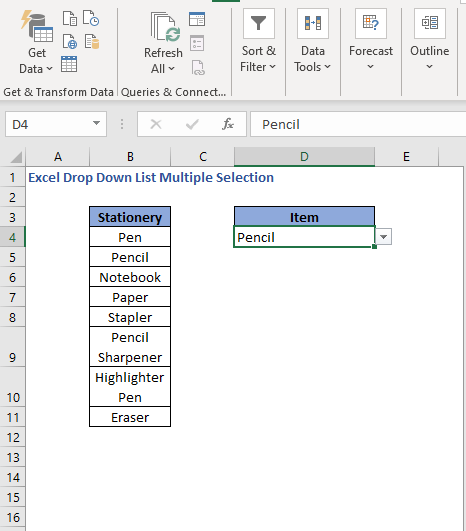
બહુવિધ વસ્તુઓ પસંદ કરવા માટે, અમારે VBA કોડનો ઉપયોગ કરવાની જરૂર છે. Microsoft Visual Basic for Applications વિન્ડો ખોલો (તેને ખોલવા માટે ALT + F11 દબાવો).
હવે વર્કશીટ નામ અથવા નંબર જ્યાં તમે પસંદ કરવા માંગો છો તેના પર ડબલ ક્લિક કરો. ડ્રોપ-ડાઉન સૂચિમાં બહુવિધ વસ્તુઓ. તમને તે ચોક્કસ શીટ માટે કોડ વિન્ડો મળશે.
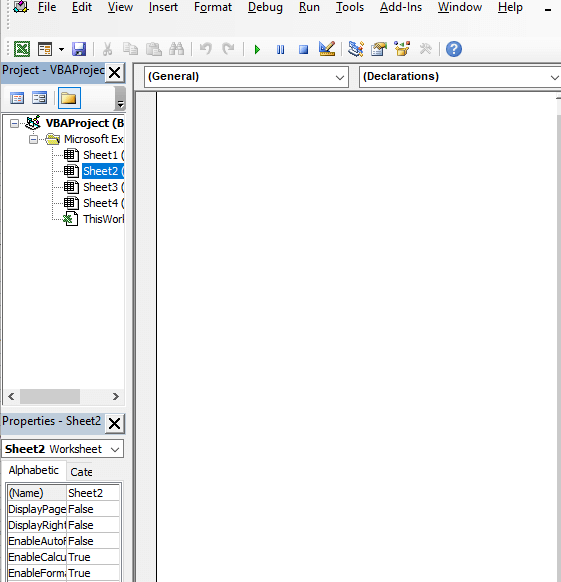
અહીં, અમારી વર્કબુકમાં શીટ2 માટેની કોડ વિન્ડો છે (અમારી પાસે ડ્રોપ-ડાઉન છે આ શીટમાં સૂચિ).
એકવાર કોડ વિન્ડો ખુલી જાય, ત્યાં નીચેનો કોડ દાખલ કરો
7355
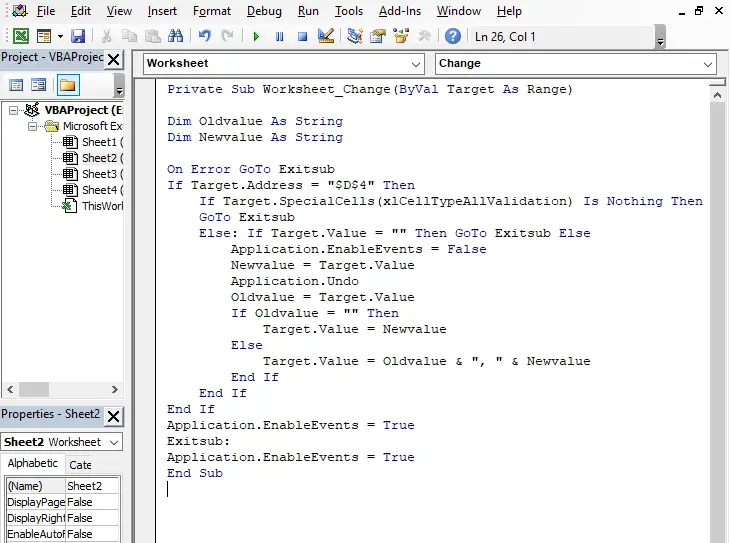
કોડ સાચવો, અને હવે મૂલ્યો પસંદ કરવાનો પ્રયાસ કરો. ડ્રોપ-ડાઉન સૂચિમાં.
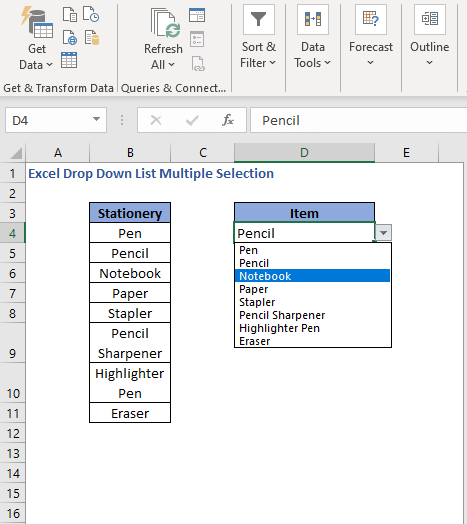
પેન્સિલ પસંદ કર્યા પછી, અમે બીજી આઇટમ નોટબુક પસંદ કરવા જઈ રહ્યા છીએ. અને તમે જોઈ શકો છો, અમને બંને વસ્તુઓ મળી (નીચેની છબી).

આ કોડ અમને પસંદગીનું પુનરાવર્તન કરવાની મંજૂરી આપશે. ચાલો કહીએ કે જો આપણે ફરીથી પેન્સિલ પસંદ કરીએ,

આપણે ફરીથી આઇટમ પસંદગી બોક્સમાં શોધીશું.

કોડ સમજૂતી
અમે બે શબ્દમાળાઓ જાહેર કરી છે ઓલ્ડવેલ્યુ અને નવું મૂલ્ય .
તમે જોઈ શકો છો કે અમે D4 સેલમાં ડ્રોપ-ડાઉન સૂચિ બનાવી છે, તેથી જ અમારું લક્ષ્ય સરનામું D4 છે. અને વધુમાં, અમે ફરીથી તપાસ કરી છે કે કોષ ડેટા વેલિડેશનનો ઉપયોગ કરી રહ્યો છે કે Target.SpecialCells નો ઉપયોગ કરી રહ્યો નથી.
એકવાર મૂલ્ય પસંદ કરી લીધા પછી, અમે ઇવેન્ટ્સ ( Application.EnableEvents = False ) બંધ કરી દીધી છે જેથી ફેરફારો ન થાય ઘટનાને ફરીથી ટ્રિગર કરશો નહીં. પછી પસંદ કરેલ આઇટમને નવા મૂલ્ય માં સંગ્રહિત કરો.
ફેરફાર પૂર્વવત્ કર્યા પછી, અમે મૂલ્ય ઓલ્ડવેલ્યુ માં સેટ કર્યું છે. પછી તપાસો કે ઓલ્ડવેલ્યુ ખાલી છે કે નહીં. જો ખાલી હોય (એટલે કે માત્ર એક મૂલ્ય પસંદ કરેલ છે), તો પછી નવું મૂલ્ય પરત કરો. નહિંતર, જૂનું મૂલ્ય અને નવું મૂલ્ય જોડો.
ઇવેન્ટને રીસેટ કરવાનું સમાપ્ત કરતા પહેલા, જેથી જો જરૂરી હોય તો અમે બદલી શકીએ.
વધુ વાંચો: મલ્ટીપલ ડિપેન્ડન્ટ ડ્રોપ-ડાઉન લિસ્ટ એક્સેલ VBA
2. ડ્રોપ ડાઉન સૂચિમાંથી બહુવિધ આઇટમ્સ પસંદ કરો (ફક્ત અનન્ય પસંદગી)
પહેલાના વિભાગમાં , અમે બહુવિધ પસંદગીઓ જોઈ છે જ્યાં પુનરાવર્તનની મંજૂરી આપવામાં આવી હતી. જો તમને તે ન જોઈતું હોય, તો પછી આ વિભાગને અનુસરો.
સુવિધા માટે, અમે આ પ્રદર્શન માટે એક અલગ શીટનો ઉપયોગ કર્યો છે. આ વખતે આપણે Sheet3 પર છીએ. આ શીટ માટે કોડ વિન્ડોમાં નીચેનો કોડ લખો.
1334

શું પહેલાના કોડની સરખામણીમાં કોઈ તફાવત છે! નજીકથી જુઓ, તમે થોડો તફાવત શોધી શકશો.
અહીં અમે VBA ફંક્શનનો ઉપયોગ કર્યો છે. INSTR . INSTR ફંક્શન સ્ટ્રિંગમાં સબસ્ટ્રિંગની પ્રથમ ઘટનાની સ્થિતિ પરત કરે છે. વધુ માહિતી માટે આ INSTR લેખની મુલાકાત લો.
InStr(1, Oldvalue, Newvalue) = 0 સાથે આ લોજિકલ ઑપરેશનનો ઉપયોગ કરીને, અમે તપાસ કરી છે કે મૂલ્યો મળ્યાં છે કે નહીં. જો લોજિકલ ઑપરેશન TRUE (પહેલાં મળ્યું નથી) પાછું આપે છે, તો તે આઇટમને પસંદ કરવાની અને પહેલાની કિંમત સાથે જોડાણ કરવાની મંજૂરી આપે છે.
કોડ સાચવો અને હવે પહેલેથી જ હોય તેવી આઇટમ પસંદ કરવાનો પ્રયાસ કરો. પસંદ કરવામાં આવ્યું છે.

અહીં આપણે પહેલેથી જ પેન્સિલ પસંદ કર્યું છે, જો આપણે તેને ફરીથી પસંદ કરવા માંગીએ છીએ, તો અમે કરી શકતા નથી. તે ડુપ્લિકેટ મૂલ્યોને મંજૂરી આપતું નથી.
વધુ વાંચો: એક્સેલમાં બીજી શીટમાંથી ડ્રોપ ડાઉન સૂચિ કેવી રીતે બનાવવી
3. પસંદ કરો ન્યૂલાઇનમાં આઇટમ્સ
અત્યાર સુધી, અમને જાણવા મળ્યું છે કે આઇટમને અલ્પવિરામ દ્વારા અલગ કરવામાં આવી છે. આ વિભાગમાં, અમે પસંદ કરેલી વસ્તુઓને નવી લાઇનમાં ગોઠવીશું.
સરળતા માટે, અમે થોડાક કોષોને D4 સેલ સાથે મર્જ કરી રહ્યા છીએ. તે કરવા માટે, તમે મર્જ કરવા માંગો છો તે સેલ પસંદ કરો અને મર્જ કરો & હોમ ટૅબના સંરેખણ વિભાગમાંથી મધ્ય .

કોષ વધુ ઊંચાઈ મેળવશે.
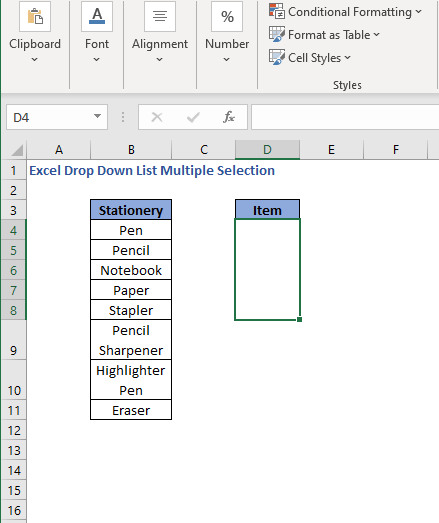
હવે, ચાલો નવી લાઇન દ્વારા વસ્તુઓને અલગ કરવા માટેનો કોડ જોઈએ. નીચેના કોડનો ઉપયોગ કરો
9589

પહેલાના કોડથી માત્ર એટલો જ તફાવત છે કે આ વખતે અમે OldValue અને વચ્ચે vbNewLine નો ઉપયોગ કર્યો છે. નવું મૂલ્ય .
vbNewLine વસ્તુઓ વચ્ચે એક નવી લાઇન પ્રદાન કરે છે.
હવે આઇટમ પસંદ કરો.
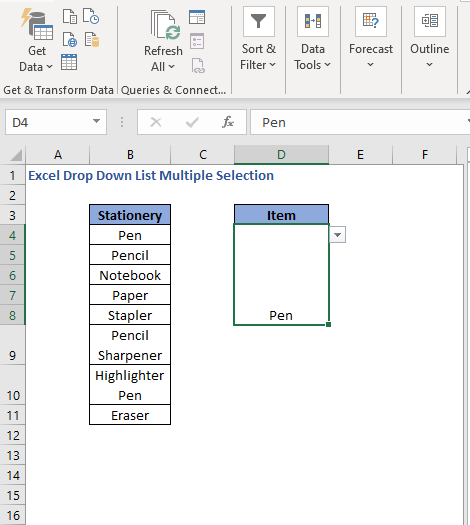
અમે એક આઇટમ પેન પસંદ કરીએ છીએ જે ઉપરની ઈમેજમાં દેખાઈ રહી છે. હવે બીજું એલિમેન્ટ પસંદ કરો.
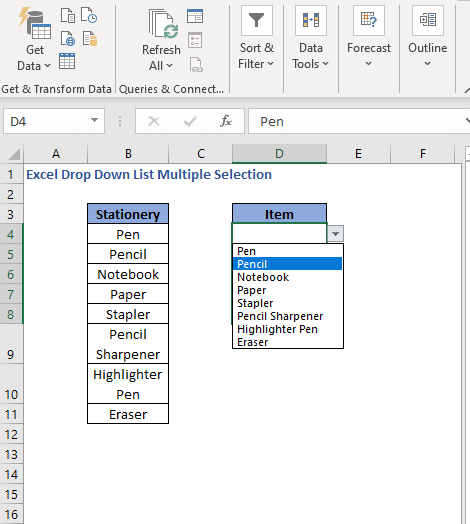
તમે જોશો કે બે વસ્તુઓ જુદી જુદી લાઈનમાં છે.
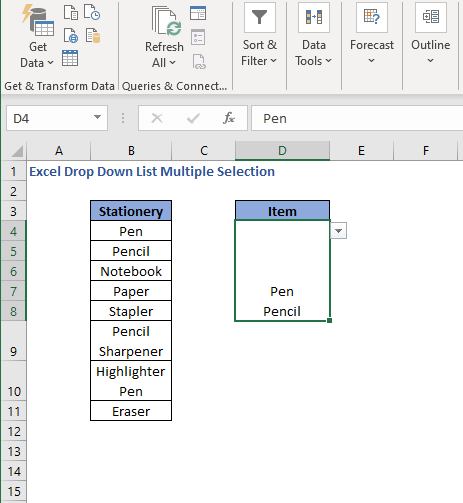
અહીં આપણી પાસે બે છે મૂલ્યો, જે બે અલગ અલગ લીટીઓમાં છે. અન્ય મૂલ્ય પસંદ કરવાથી તે બીજી લાઇનમાં ઉમેરાશે. દરેક મૂલ્ય નવી લાઇનમાં હશે.
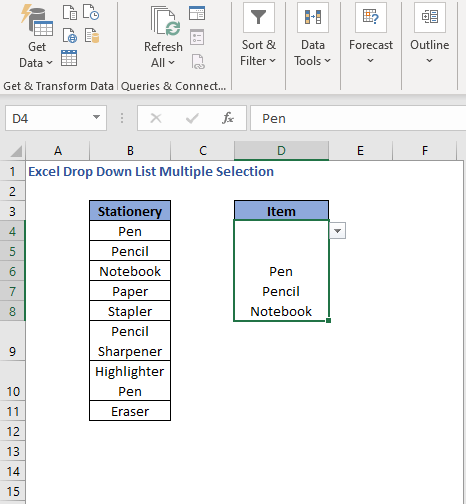
નોંધ કરો કે જો તમે વસ્તુઓને અલગ કરવા માટે અન્ય સીમાંકક ઇચ્છો છો, તો તેનો ઉપયોગ vbNewline<10 ની જગ્યાએ ડબલ અવતરણ ચિહ્નોમાં કરો>.
નિષ્કર્ષ
આજ માટે આટલું જ. અમે ડ્રોપ-ડાઉન સૂચિમાં બહુવિધ પસંદગીઓ કરવા માટે ઘણા અભિગમોની સૂચિબદ્ધ કરી છે. આશા છે કે તમને આ મદદરૂપ લાગશે. જો કંઈપણ સમજવામાં અઘરું લાગે તો નિઃસંકોચ ટિપ્પણી કરો. અમે અહીં ચૂકી ગયેલી અન્ય કોઈપણ પદ્ધતિઓ અમને જણાવો.

